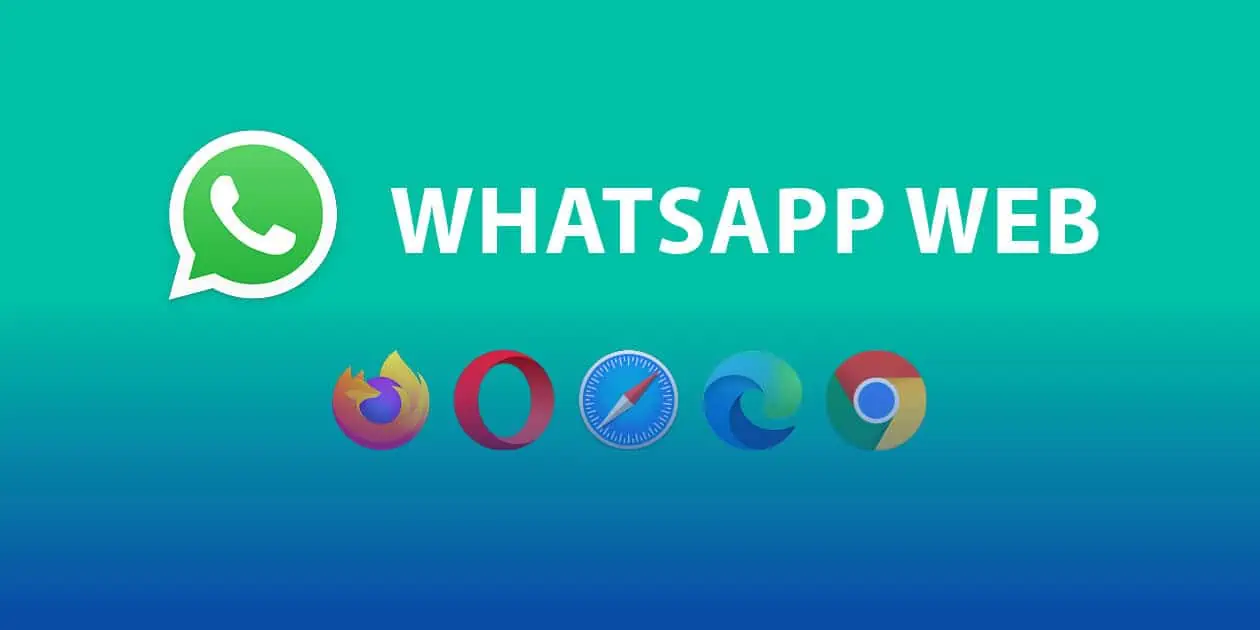Seit 2015 kannst Du ganz bequem Deinen Messenger WhatsApp am PC oder Laptop nutzen und Nachrichten verschicken und empfangen. Als WhatsApp Web kannst Du mit wenigen Klicks Dein Smartphone mit Deinem PC/Mac verbinden und schon geht’s mit WhatsApp Web los. Wie das funktioniert zeigen wir Dir in diesem Beitrag:
Anleitung für WhatsApp Web: Nachrichten, Video- und Sprachanrufe jetzt auch am PC nutzen
Keine Lust, die ganze Zeit auf Dein Handy zu schauen, wenn bei Dir die WhatsApp Nachrichten eintrudeln? Nutze doch einfach WhatsApp Web am PC oder Laptop!
WhatsApp Web: Welche Voraussetzungen brauche ich?
Folgende Mindestanforderungen sollten erfüllt sein, damit Du WhatsApp Web nutzen kannst:
- Einen aktiven WhatsApp-Account auf dem Smartphone
- Internet-Verbindung auf PC und Smartphone (WLAN empfohlen)
- Smartphone mit aktuellem Betriebssystem, das WhatsApp unterstützt (Android 4.0.3 und neuer, iOS 9 und neuer, Kai OS 2.5.1 und neuer)
- Unterstützte Browser: Google Chrome, Edge, Firefox, Opera, Safari
Wir erklären Dir nachfolgende zwei Möglichkeiten, wie Du WhatsApp Web auf dem PC nutzen kannst.
WhatsApp Online: WhatsApp Web im Browser nutzen
Auf deinem Laptop/PC:
Starte Deinen Browser und rufe folgende Webseite https://web.whatsapp.com auf. Dort erscheint oben rechts ein QR-Code (wie unten im Bild angezeigt).
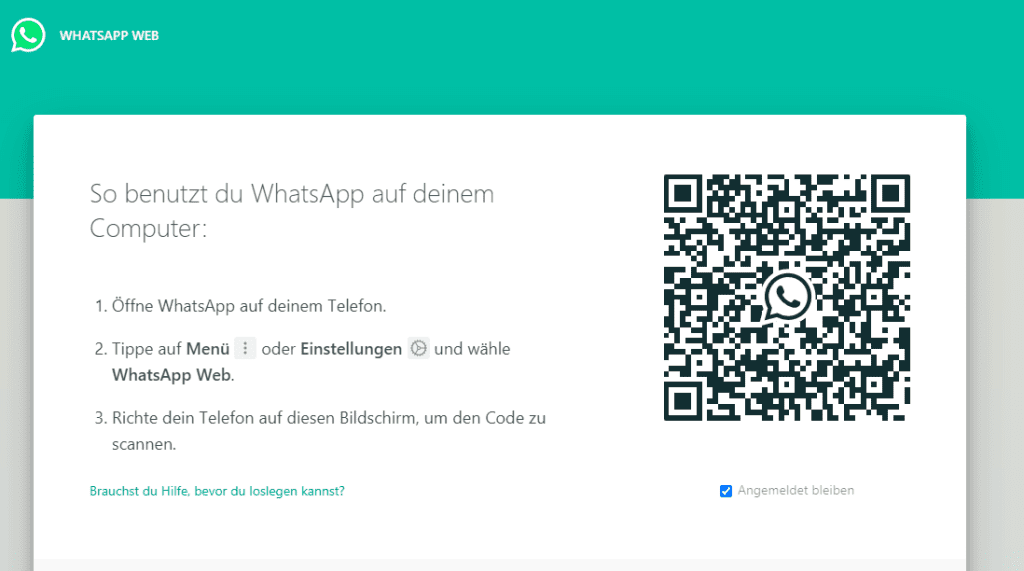
Weiter geht’s auf Deine Smartphone/Handy:
- Melde dich mit Deinem Handy an.
- Starte die App “WhatsApp”.
- Tippe bei einem Android Smartphone oben rechts auf die drei Punkte (⋮) oder bei iPhone auf die Einstellungen und wähle dort “WhatsApp Web” aus.
- Deine Kamera wird aktiviert – ggf. erlaube WhatsApp Web den Zugriff auf die Kamera.
- Scanne nun mit Deinem Handy den auf Deinem PC/Laptop oben rechts angezeigten QR-Code im Browser.
- Nach erfolgreichen Scannen des Codes erscheint das gewohnte Chatfenster von WhatsApp auf dem PC.
Wo findest Du Deinen QR-Code bei WhatsApp, um WhatsApp Web zu nutzen?
Öffne WhatsApp > Weitere Optionen > Einstellungen. Tippe auf das QR-Code Symbol neben Deinem Namen.
HOT TIPP #1: Wenn Du mit der Maus über eine WhatsApp-Nachricht fährst, erscheint oben rechts ein kleiner Pfeil. Klickst Du diesen an, öffnet sich ein Kontextmenü, über das Du Nachrichten weiterleiten, direkt darauf antworten oder löschen kannst.
WhatsApp Web: Desktop App
Du möchtest WhatsApp als eigenständiges Programm auf Deinem PC haben? Dann kannst Du Dir die App oder das Programm direkt auf den PC installieren und nutzen. Lade dazu einfach die passende Software “WhatsApp Web” für Mac oder Windows herunter.
- Installiere Dir die Desktop-Anwendung und öffne diese im Anschluss.
- Öffnet “WhatsApp” auf Deinem Smartphone (unter Android zu den drei Punkten oben rechts / beim iPhone unter den Einstellungen).
- Wähle auch hier, wie beim Browser “WhatsApp Web” aus und scanne den QR-Code.
- Nach erfolgreichen Verbinden erscheint Dein Chatverlauf auf dem PC Bildschirm und Du kannst WhatsApp Web auf Deinem Rechner verwenden.
Achte darauf, dass Du auf Deinem Smartphone und PC stets eine aktive Internetverbindung hast, damit die Nachrichten auch bei Dir ankommen 😉
Ist WhatsApp Web ohne Handy möglich?
Ein klares und einfaches Nein! – Alle WhatsApp Web, sei es über den Browser oder als Programm, braucht eine aktive Verbindung zum Internet, um den PC/Laptop mit Deinem Handy zu verknüpfen. Erst wenn diese Verbindung besteht, kann man die Nachrichten am Computer verwalten.
Nutze WhatsApp Web für Video- und Sprachanrufe
WhatsApp hat schon seit längerem die Möglichkeit integriert, Sprachanrufe über den Messenger Dienst zu tätigen. Jetzt gibt es WhatsApp Web Video- und Sprachanrufe für Deinen PC. Für einige Nutzer ist das Feature schon jetzt verfügbar. Je nach Betriebssystem und nach Gerät und Smartphone kann es sein, dass Du auf das entsprechende Update für WhatsApp Web warten musst.
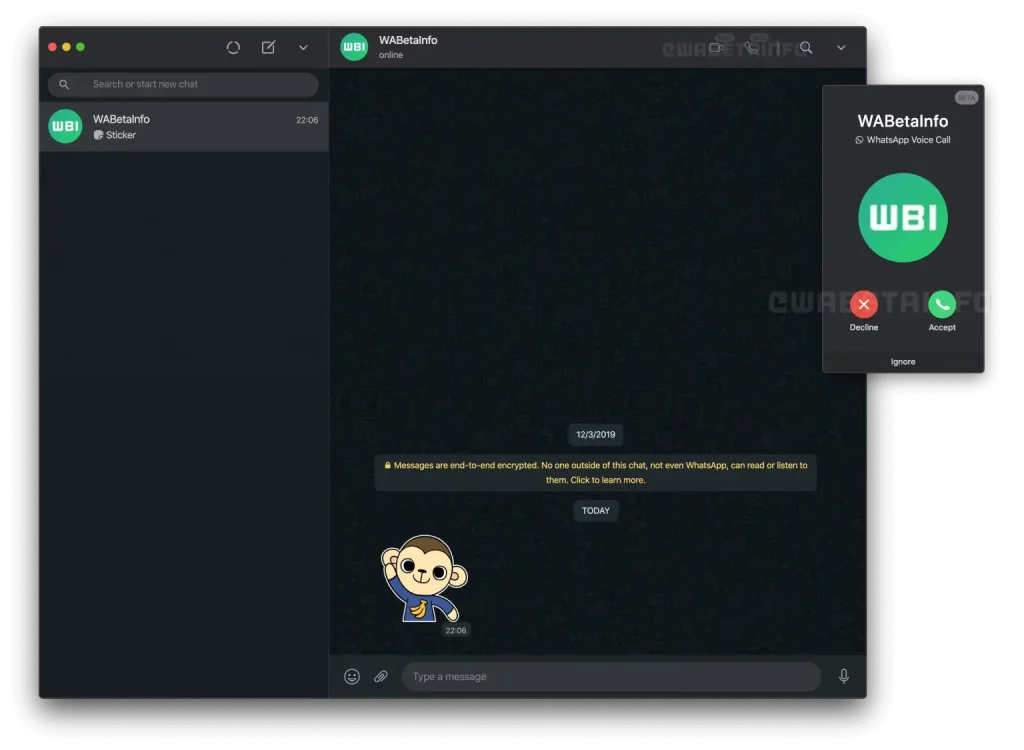
HOT TIPP #2: Übrigens kannst Du auf dem PC Anhänge versenden, die auf Deinem Rechner liegen. Klicke dazu einfach auf die kleine Büroklammer und schon kannst Du zwischen den bekannten Optionen Fotos, Videos, Dokumente und Kontakte auswählen und diese versenden.
Du suchst noch einen witzigen Gruppennamen für Deine WhatsApp Gruppe? Ob Verein, Mädelsclique oder Lieblingskollegen: In unserem Blogbeitrag “Die besten WhatsApp Gruppennamen” kannst Du Dir jede Menge Inspiration holen.
WhatsApp Web Video- und Sprachanrufe per Desktop-Client möglich!
WA-Betainfo gibt Hinweise über ein bevorstehendes WhatsApp Web Update, bei dem der Dienst WhatsApp Web Videokonferenzen und WhatsApp Web Sprachanrufe integriert. Mit dem neuen Update soll es bei WhatsApp Web möglich sein, WhatsApp Web Anrufe, egal ob Videokonferenzen oder auch nur Sprachanrufe über WhatsApp Web direkt über den Desktop-Client, also von Computer oder Laptop aus, zu starten und zu nutzen. Einige Nutzer berichten, dass sie schon die neue Anruffunktion testen können.
Von WhatsApp Web abmelden
Nutzt du den Messenger-Dienst an einem anderen PC (an der Arbeit, Internet-Café oder an der Universität), denke daran, dass Du Dich nach Deiner aktiven WhatsApp Web Sitzung wieder aus dem Browser abmeldest. Damit schützt Du Dich und Deinen WhatsApp Account vor etwaigen, nicht gewollten Mitlesern.